Ako obnoviť odstránené položky z programu Outlook

Všetci sme zaznamenali pokles žalúdka, ktorý sa stane, keď náhodou niečo vymazate. To je dôvod, prečo sme veľkými fanúšikmi zálohovania, a to bez ohľadu na to, či máte počítač, Mac, Android alebo iPhone. Môžete zálohovať súbor vo formáte Outlook .pst ako každý iný súbor - a mali by ste, aj keď to znamená, že ho presuniete z jeho predvolenej polohy - ale nepomôže vám obnoviť e-mail, ktorý ste práve odstránili.
Našťastie existuje veľká šanca, že môžete vymazať svoju chybne vymazanú položku, ak používate server Microsoft Exchange Server ako poštový server. (Ak nie ste, a používate webovú adresu ako je Gmail alebo Yahoo! mail, najlepšou voľbou je prihlásenie sa do webového rozhrania pre váš e-mail a vyhľadávanie tam.)
Rozdiel medzi mäkkým a tvrdým výmazom
Keď "vymažete" e-mail, výberom a buď pomocou klávesu "Odstrániť" na klávesnici alebo kliknutím na možnosť "Odstrániť" v programe Outlook sa správa odošle do priečinka Odstránené položky. Vo všeobecnosti zostane v priečinku Odstránené položky, kým nevyprázdníte priečinok (aj keď správcovia spoločnosti mohli toto nastavenie zmeniť, aby automaticky vyprázdnili priečinok Odstránené položky automaticky). Vyprázdnenie priečinka Odstránené položky je známy ako "tvrdý odstrániť", pretože úplne odstraňuje správu z programu Outlook v počítači. Môžete tiež "tvrdo odstrániť" správu z ľubovoľnej zložky v programe Outlook pomocou klávesov SHIFT + Delete na klávesnici, ktorá ju odstráni bez odoslania do priečinka Odstránené položky.
Ak ste správu neúmyselne odstránili, choďte do priečinka Odstránené položky, vyhľadajte správu a presuňte ju späť do priečinka, z ktorého ste ju odstránili. Ak ste správne odstránili správu, musíte použiť nástroj "Obnoviť odstránené položky".
Ako obnoviť ťažko odstránené správy
Keď sa e-mail "vymaže hard", premiestni sa na skrytý priečinok "Obnoviteľné položky" na serveri Exchange. V predvolenom nastavení je doba uchovávania týchto odstránených e-mailov 14 dní. Znamená to, že po uplynutí 14 dní po tom, ako ste z aplikácie Outlook odstránili nejaké veci, bude sedieť v priečinku "Obnoviteľné položky" skôr, než bude natrvalo odstránený (a bude úplne neopraviteľný). Takže ak váš správca e-mailov nezmenil predvolené nastavenie, máte 14 dní na to, aby ste použili nástroj Recover Deleted Items v programe Outlook, aby ste získali svoj omylom odstránený e-mail.
Prístup k tomuto nástroju môžete získať na troch rôznych miestach:
Vyberte položku Odstránené položky a pozrite sa na hornú časť priečinka priečinka pre položku Obnoviť položky nedávno odstránené z tejto zložky.
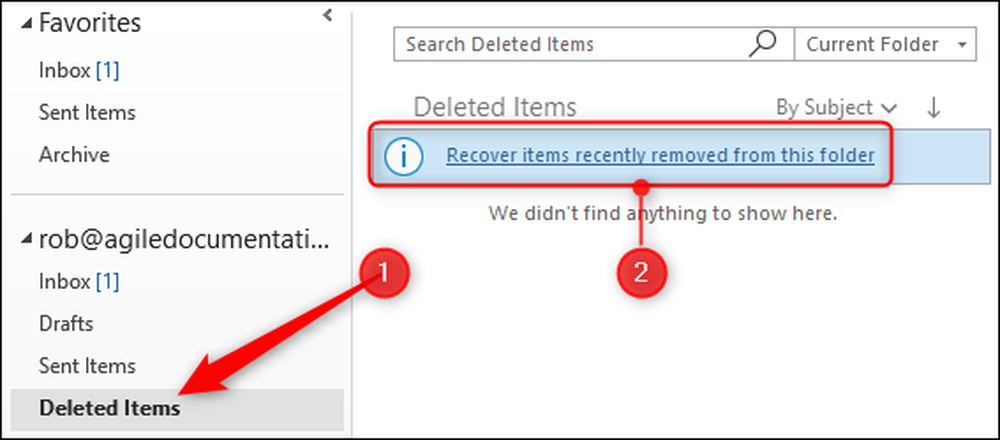
Head to Home> Obnoviť odstránené položky zo servera.
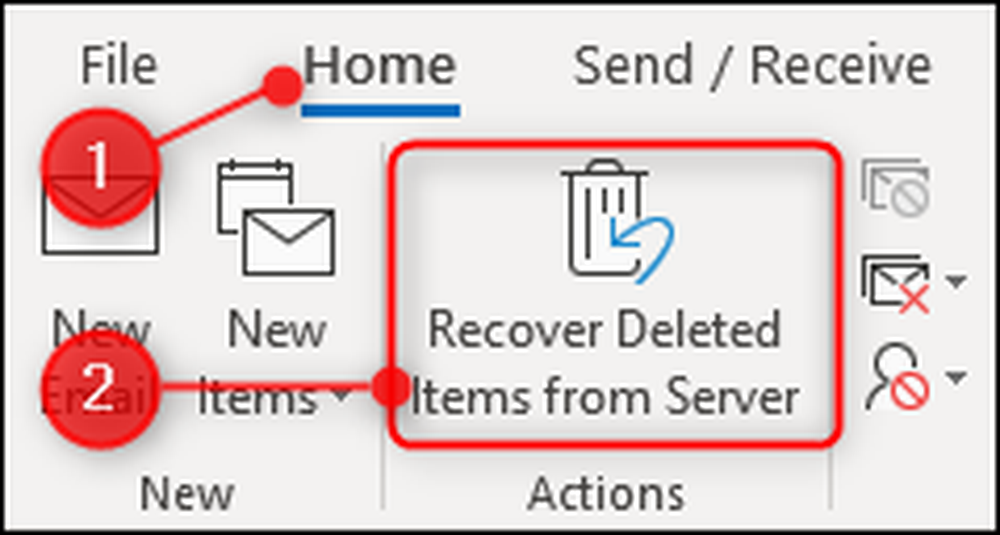
Hlava do priečinka> Obnoviť odstránené položky.
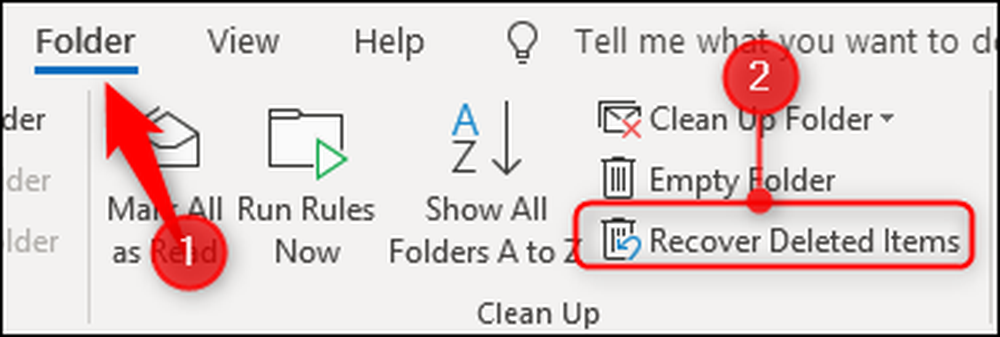
Všetky tieto možnosti spúšťajú rovnaký nástroj Recover Deleted Items, ktorý zobrazuje zoznam položiek v priečinku Obnoviteľné položky.

Ak chcete obnoviť odstránenú položku, vyberte ju, skontrolujte, či je zapnutá funkcia Obnoviť vybraté položky a potom kliknite na tlačidlo OK.
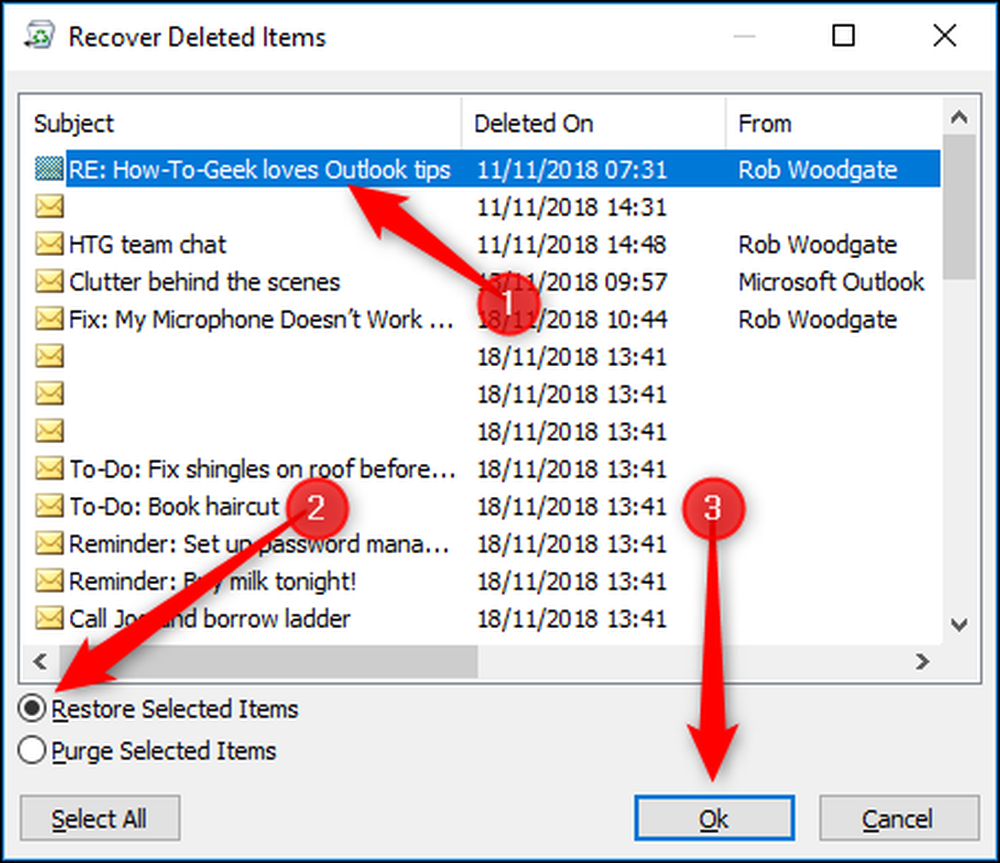
Položka sa presunie späť do priečinka Odstránená položka, kde ju potom môžete presunúť späť do ľubovoľného priečinka, ktorý sa vám páči.
Môžete obnoviť viaceré položky z nástroja Obnoviť odstránené položky podržaním klávesu Control počas výberu e-mailov, ktoré chcete obnoviť. Ak je celý blok e-mailov, chcete sa zotaviť, vyberte prvú poštu, podržte stlačené tlačidlo Shift a kliknite na poštu na konci bloku a vyberte ich všetky. Máte tiež tlačidlo Vybrať všetko, ak chcete obnoviť všetky e-maily. Ak ste vybrali veľa e-mailov, môže chvíľu trvať, kým sa obnovia, pretože je potrebné ich presunúť z priečinka Obnovené položky späť do priečinka Odstránené položky.
Môžete tiež vyčistiť e-maily odtiaľto. Vyberte položky, ktoré chcete natrvalo odstrániť, prepnite položku Vyčistiť vybrané položky a potom kliknite na tlačidlo OK.
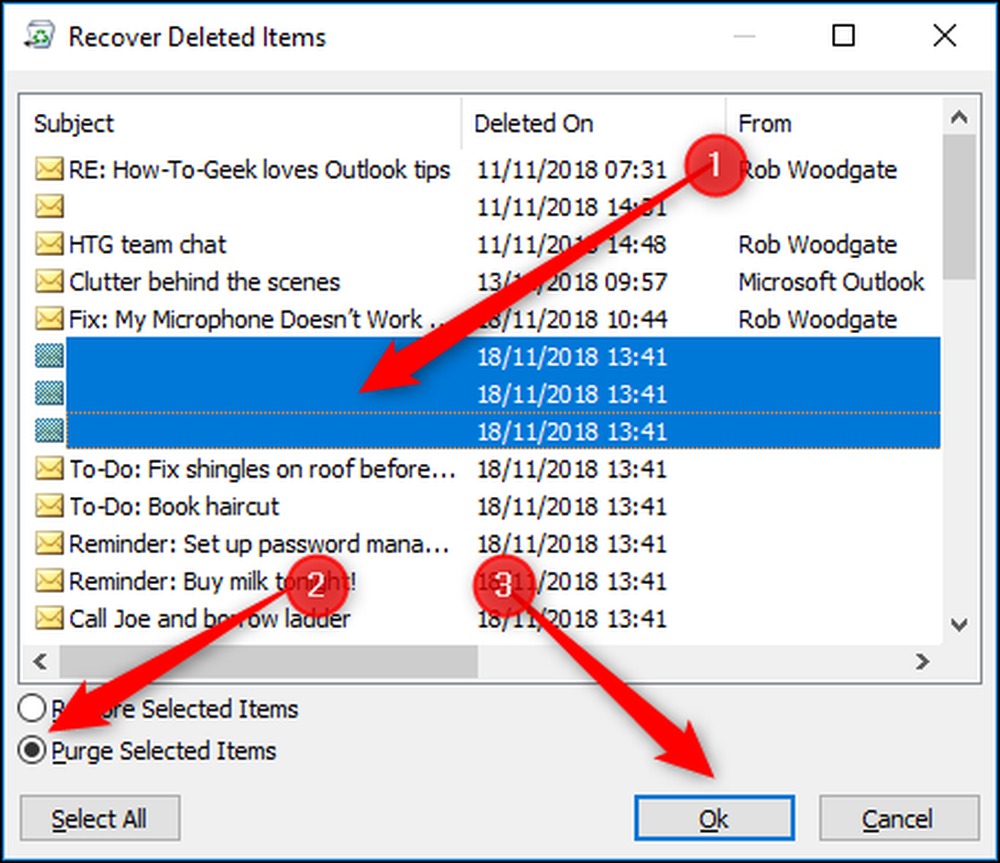
Zobrazí sa varovné hlásenie, ktoré je potrebné vziať na vedomie, pretože ak kliknete na tlačidlo "OK", vybrané položky budú vymazané a nebudete ich môcť obnoviť.

Toto je vážne varovanie - vyčistenie položky ju vymaže zo služby Exchange a je to navždy. Zvyčajne nie je dôvod na vyčistenie e-mailu, takže ak máte nejaké pochybnosti, nepoužívajte možnosť Vyčistiť.
Ak ste niečo vymazali náhodne a nemôžete ho nájsť pomocou nástroja Obnoviť odstránené položky, nerobte nič iné a ihneď zavolajte vášmu technickému tímu podpory. Môžu mať nástroje, ktoré môžu dostať váš e-mail späť, ale byť upozornení: nemusia. Takže nezabudnite pravidelne zálohovať!




